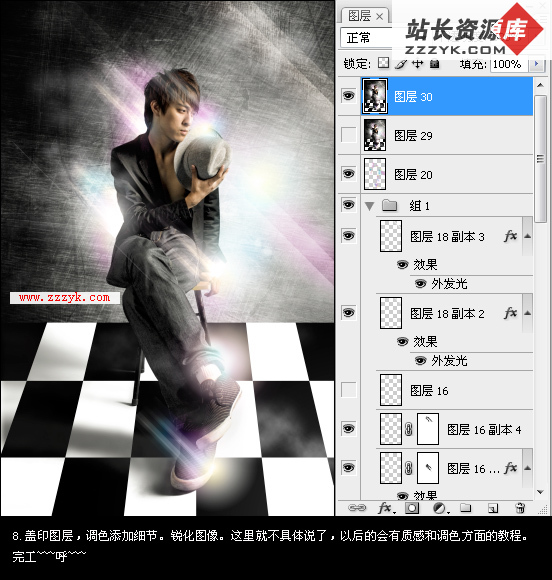用photoshop把照片打造 艺术照片
用photoshop把照片打造 艺术照片,好了,今天我们就如果用ps把照片处理成艺术照片来讲一下吧,首要用到ps创建色相/饱和度调整图层等功能,好了费话就不多说了,现在我们就来看看艺术照片的处理过程吧.
再来看看原图片.
打开素材图片,创建色彩平衡调整图层,分别对中间调、阴影各划块进行调节,参数设置如下图。
创建色相/饱和度调整图层,选择青色,降低青色的饱和度
新建一个图层,按Ctrl + Alt + Shift + E盖印图层,简单进行锐化。
使用Neat Image滤镜进行降噪,用修复画笔工具修区脸上大的斑点。
按Ctrl + Alt + 1调出红色通道选区,然后创建曲线调整图层,分别对RGB、绿通道进行调节
新建一个图层盖印图层,使用Topaz滤镜锐化,参数设置如下图,然后加上图层蒙版,用黑色画笔在不需要锐化的地方涂抹
选中图层2的人物图标用多边套索工具勾出人物嘴部选区,按Ctrl + Alt + D羽化,数值自定,然后创建曲线调整图层,参数设置如下图
新建一个图层,盖印图层,执行菜单:滤镜 > 杂色 > 添加杂色,数值为1.5
按Ctrl + Alt + 2调出绿色通道选区,创建曲线调整图层,分别调节RGB和绿通道
好了,就完成了.
补充:ps教程,Photoshop